Introdução
Este documento descreve como configurar a VPN de acesso remoto com o LDAP AA em um Firepower Threat Defense (FTD) gerenciado por um Firepower Management Center.
Pré-requisitos
Requisitos
A Cisco recomenda que você tenha conhecimento destes tópicos:
- Conhecimento básico do funcionamento da VPN de acesso remoto (RA VPN).
- Compreenda a navegação pelo Firepower Management Center (FMC).
- Configuração de serviços LDAP no Microsoft Windows Server.
Componentes Utilizados
As informações neste documento são baseadas nestas versões de software:
- Cisco Firepower Management Center versão 7.3.0
- Cisco Firepower Threat Defense versão 7.3.0
- Microsoft Windows Server 2016, configurado como servidor LDAP
As informações neste documento foram criadas a partir de dispositivos em um ambiente de laboratório específico. Todos os dispositivos utilizados neste documento foram iniciados com uma configuração (padrão) inicial. Se a rede estiver ativa, certifique-se de que você entenda o impacto potencial de qualquer comando.
Informações de Apoio
Este documento descreve a configuração da VPN de acesso remoto (RA VPN) com autenticação e autorização do protocolo LDAP em um Firepower Threat Defense (FTD) gerenciado por um Firepower Management Center (FMC).
O LDAP é um protocolo de aplicativo aberto, neutro em relação ao fornecedor e padrão do setor, para acessar e manter serviços de informações de diretório distribuídos.
Um mapa de atributos LDAP equipara atributos que existem no Ative Diretory (AD) ou no servidor LDAP com nomes de atributos Cisco. Em seguida, quando o servidor AD ou LDAP retorna respostas de autenticação para o dispositivo FTD durante o estabelecimento de uma conexão VPN de acesso remoto, o dispositivo FTD pode usar as informações para ajustar como o cliente AnyConnect conclui a conexão.
A VPN RA com autenticação LDAP tem suporte no FMC desde a versão 6.2.1 e a autorização LDAP anterior à versão 6.7.0 do FMC foi aconselhada via FlexConfig para configurar o Mapa de Atributos LDAP e associá-lo ao Servidor do Realm. Esse recurso, com a versão 6.7.0, foi integrado ao assistente de configuração de VPN do RA no FMC e não exige mais o uso do FlexConfig.
Nota: Este recurso exige que o FMC esteja na versão 6.7.0; por outro lado, o FTD gerenciado pode estar em qualquer versão superior a 6.3.0.
Requisitos de licença
Exige licença AnyConnect Apex, AnyConnect Plus ou AnyConnect VPN Only com funcionalidade de exportação controlada habilitada.
Para verificar a licença, navegue até System > Licenses > Smart Licenses.
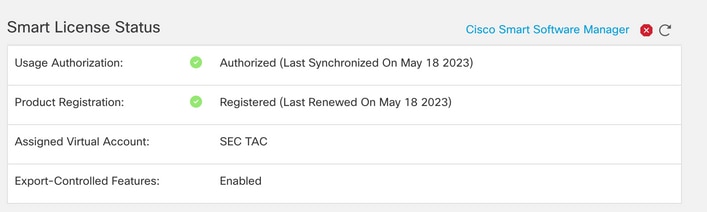
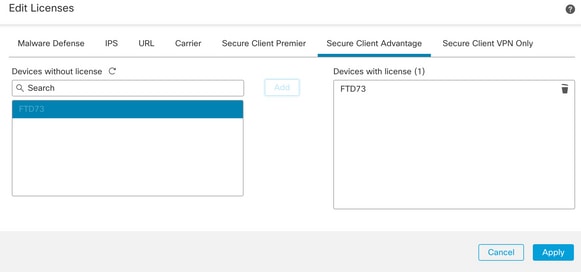
Etapas de configuração no FMC
Configuração de servidor REALM / LDAP
Observação: as etapas listadas só serão necessárias se for para a configuração de um novo servidor REALM/LDAP. Se você tiver um servidor pré-configurado, que pode ser usado para autenticação em VPN RA, navegue para Configuração de VPN RA.
Etapa 1. Navegue até System > Other Integrations > Realms, como mostrado nesta imagem.

Etapa 2. Como mostrado na imagem, clique em Add a new realm.
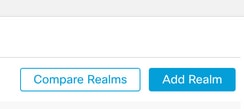
Etapa 3. Forneça os detalhes do servidor e do diretório do AD. Clique em OK.
Para efeitos desta demonstração:
Nome: LDAP
Tipo: AD
Domínio primário do AD: test.com
Nome de usuário do diretório: CN=Administrator,CN=Users,DC=test,DC=com
Senha do Diretório: <Hidden>
DN base: DC=teste,DC=com
DN do grupo: DC=teste,DC=com
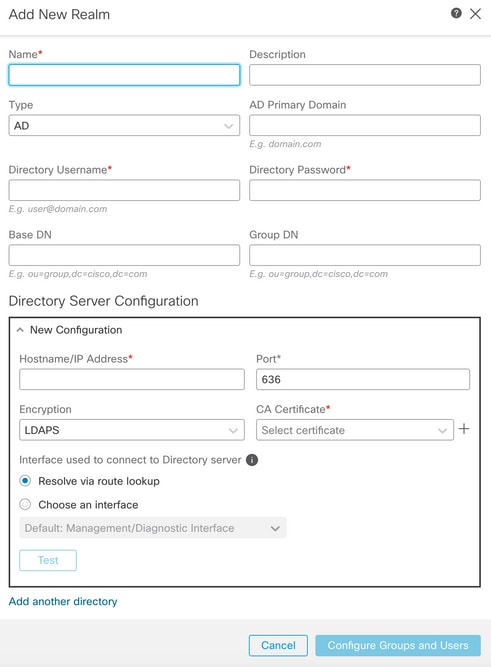
Etapa 4. Clique em Save para salvar as alterações de realm/diretório, conforme mostrado nesta imagem.
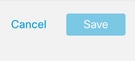
Etapa 5. Alterne a State para alterar o Estado do servidor para Ativado, conforme mostrado nesta imagem.
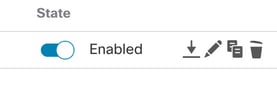
Configuração de VPN RA
Essas etapas são necessárias para configurar a Diretiva de Grupo, que é atribuída aos usuários VPN Autorizados. Se a Diretiva de grupo já estiver definida, vá para a Etapa 5.
Etapa 1. Navegue até Objects > Object Management.
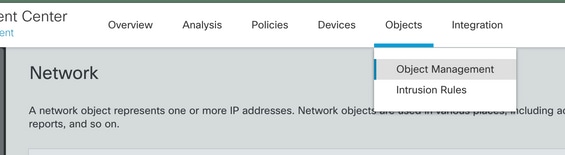
Etapa 2: no painel esquerdo, navegue até VPN > Group Policy.
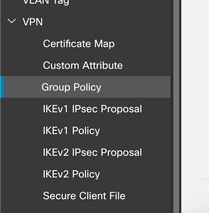
Etapa 3: Clique em Add Group Policy.
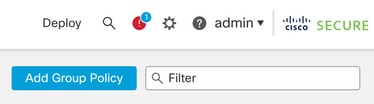
Etapa 4: forneça os valores da Diretiva de Grupo.
Para efeitos desta demonstração:
Nome: RA-VPN
Banner: ! Bem-vindo à VPN!
Login Simultâneo Por Usuário: 3 (Padrão)
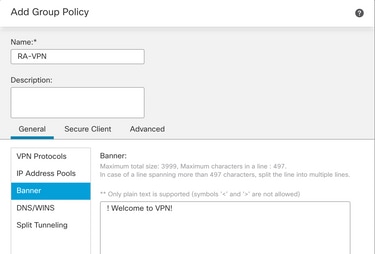
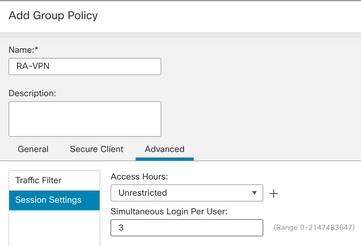
Etapa 5. Navegue até Devices > VPN > Remote Access.
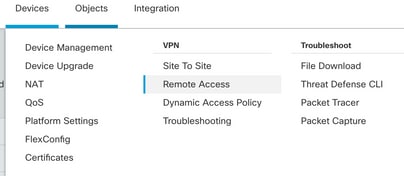
Etapa 6. Clique em Add a new configuration.
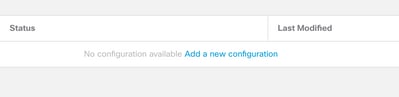
Passo 7. Fornecer uma Name para a política de VPN do RA. Escolher VPN Protocols e escolher Targeted Devices. Clique em Next.
Para efeitos desta demonstração:
Nome: RA-VPN
Protocolos VPN: SSL
Dispositivos direcionados: FTD
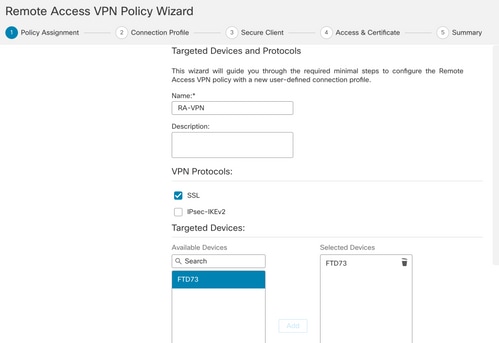
Etapa 8. Para a Authentication Method, escolha AAA Only. Escolha o servidor REALM / LDAP para o Authentication Server. Clique em Configure LDAP Attribute Map (para configurar a Autorização LDAP).
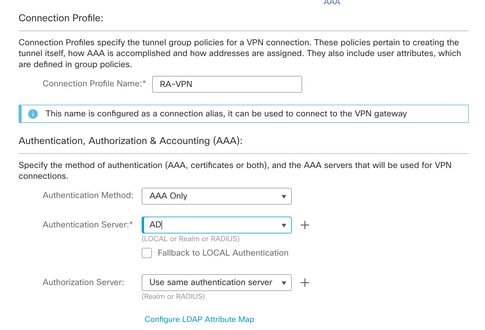
Etapa 9. Forneça o LDAP Attribute Name e o Cisco Attribute Name. Clique em Add Value Map.
Para efeitos desta demonstração:
Nome do Atributo LDAP: memberOfI
Nome do atributo da Cisco: política de grupo
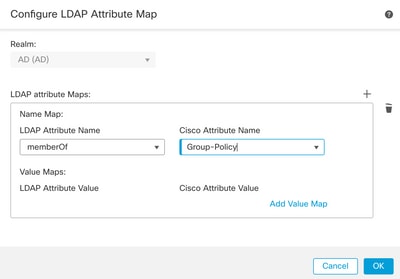
Etapa 10. Forneça o LDAP Attribute Value e o Cisco Attribute Value. Clique em OK.
Para efeitos desta demonstração:
Valor do atributo LDAP: DC=tlalocan,DC=sec
Valor do atributo da Cisco: RA-VPN
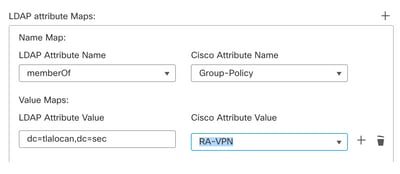
Observação: você pode adicionar mais Mapas de Valores de acordo com o requisito.
Etapa 11. Adicione o comando Address Pool para a atribuição de endereço local. Clique em OK.
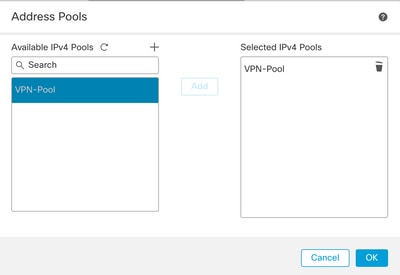
Etapa 12. Forneça o Connection Profile Name e o Group-Policy. Clique em Next.
Para efeitos desta demonstração:
Nome do perfil de conexão: RA-VPN
Método de autenticação: somente AAA
Servidor de autenticação: LDAP
Pool de Endereços IPv4: Pool de VPN
Política de Grupo: Sem Acesso
Observação: o Método de autenticação, o Servidor de autenticação e o Pool de endereços IPV4 foram configurados nas etapas anteriores.
A política de grupo Sem Acesso tem o Simultaneous Login Per User parâmetro definido como 0 (Para não permitir que os usuários possam fazer logon se receberem a política de grupo Sem acesso padrão).
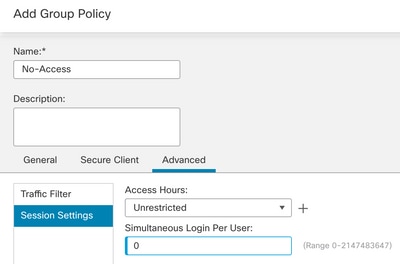
Etapa 13. Clique em Add new AnyConnect Image para adicionar um AnyConnect Client Image ao DTF.
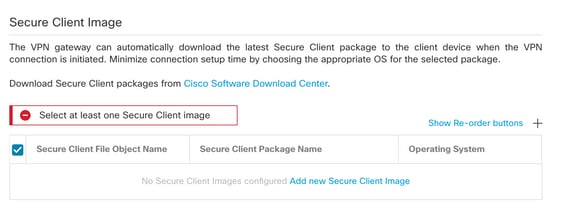
Etapa 14. Fornecer uma Name para a imagem carregada e navegue do armazenamento local para carregá-la. Clique em Save.
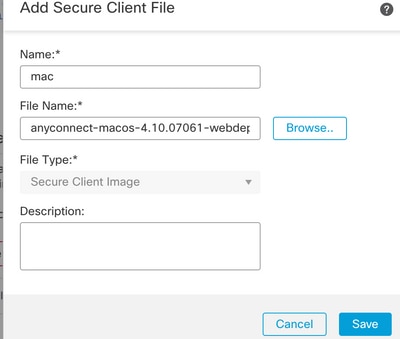
Etapa 15. Clique na caixa de seleção ao lado da imagem para habilitá-la para uso. Clique em Next.
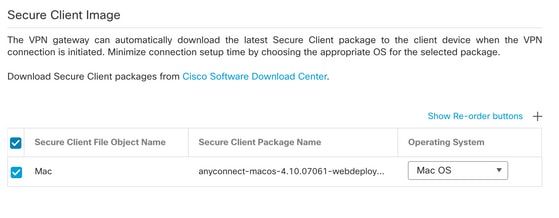
Etapa 16. Escolha o Interface group/Security Zone e o Device Certificate. Clique em Next.
Para efeitos desta demonstração:
Grupo de interface/Zona de segurança: Out-Zone
Certificado do dispositivo: autoassinado
Observação: você pode optar por ativar a opção de política Ignorar Controle de Acesso para ignorar qualquer verificação de controle de acesso para tráfego criptografado (VPN) (Desativado por padrão).
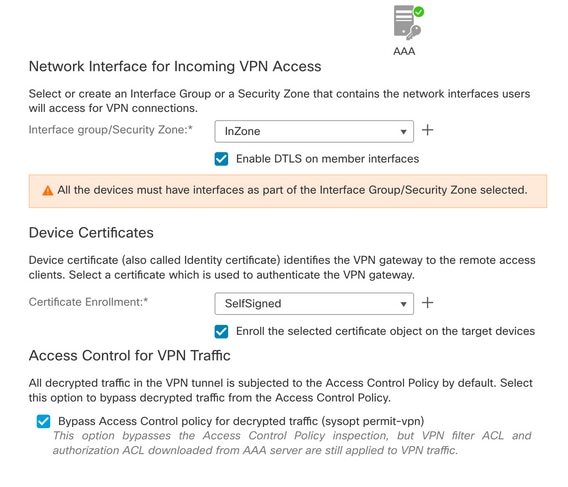
Etapa 17. Exiba o resumo da configuração da VPN do RA. Clique em Finish para salvar, como mostrado na imagem.
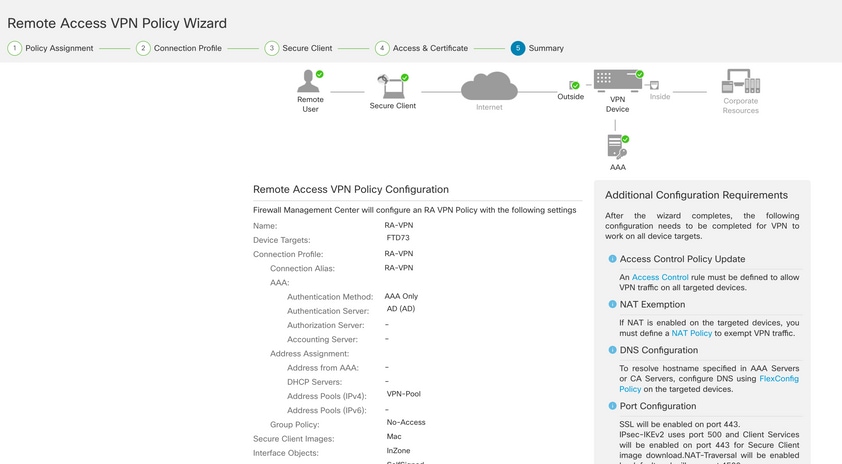
Etapa 18. Navegue até Deploy > Deployment. Escolha o FTD no qual a configuração precisa ser implantada. Clique em Deploy.
A configuração é enviada para a CLI do FTD após a implantação bem-sucedida:
!--- LDAP Server Configuration ---!
ldap attribute-map LDAP
map-name memberOf Group-Policy
map-value memberOf DC=tlalocan,DC=sec RA-VPN
aaa-server LDAP protocol ldap
max-failed-attempts 4
realm-id 2
aaa-server LDAP host 10.106.56.137
server-port 389
ldap-base-dn DC=tlalocan,DC=sec
ldap-group-base-dn DC=tlalocan,DC=sec
ldap-scope subtree
ldap-naming-attribute sAMAccountName
ldap-login-password *****
ldap-login-dn CN=Administrator,CN=Users,DC=test,DC=com
server-type microsoft
ldap-attribute-map LDAP
!--- RA VPN Configuration ---!
webvpn
enable Outside
anyconnect image disk0:/csm/anyconnect-win-4.10.07061-webdeploy-k9.pkg 1 regex "Mac"
anyconnect enable
tunnel-group-list enable
error-recovery disable
ssl trust-point Self-Signed
group-policy No-Access internal
group-policy No-Access attributes
vpn-simultaneous-logins 0
vpn-idle-timeout 30
!--- Output Omitted ---!
vpn-tunnel-protocol ssl-client
split-tunnel-policy tunnelall
ipv6-split-tunnel-policy tunnelall
split-tunnel-network-list none
group-policy RA-VPN internal
group-policy RA-VPN attributes
banner value ! Welcome to VPN !
vpn-simultaneous-logins 3
vpn-idle-timeout 30
!--- Output Omitted ---!
vpn-tunnel-protocol ssl-client
split-tunnel-policy tunnelall
ipv6-split-tunnel-policy tunnelall
split-tunnel-network-list non
ip local pool VPN-Pool 10.72.1.1-10.72.1.150 mask 255.255.255.0
tunnel-group RA-VPN type remote-access
tunnel-group RA-VPN general-attributes
address-pool VPN-Pool
authentication-server-group LDAP
default-group-policy No-Access
tunnel-group RA-VPN webvpn-attributes
group-alias RA-VPN enable
Verificar
No cliente AnyConnect, faça login com Credenciais de grupo de usuários VPN válidas e você obterá a política de grupo correta atribuída pelo Mapa de atributos LDAP:
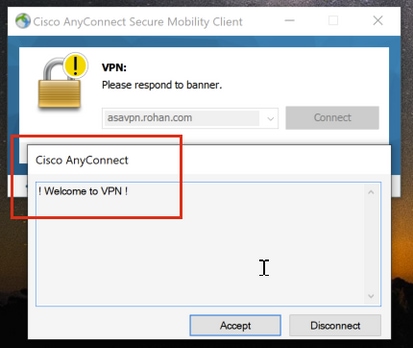
No trecho de depuração LDAP (debug ldap 255), você pode ver que há uma correspondência no mapa de atributos LDAP:
Authentication successful for test to 10.106.56.137
memberOf: value = DC=tlalocan,DC=sec
mapped to Group-Policy: value = RA-VPN
mapped to LDAP-Class: value = RA-VPN
No cliente AnyConnect, faça login com uma credencial de grupo de usuários de VPN inválida e você obterá a política de grupo Sem acesso.
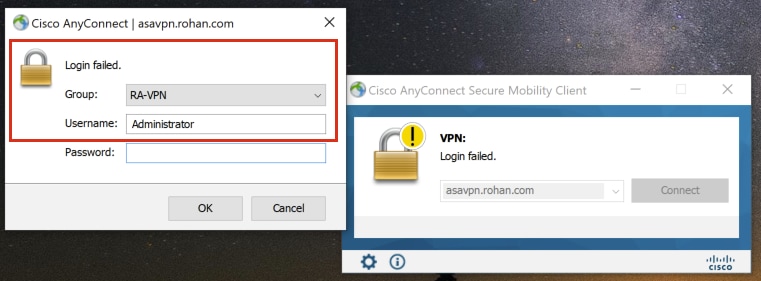
%FTD-6-113004: AAA user authentication Successful : server = 10.106.56.137 : user = Administrator
%FTD-6-113009: AAA retrieved default group policy (No-Access) for user = Administrator
%FTD-6-113013: AAA unable to complete the request Error : reason = Simultaneous logins exceeded for user : user = Administrator
A partir do trecho de depuração LDAP (debug ldap 255), você pode ver que não há correspondência no mapa de atributos LDAP:
Authentication successful for Administrator to 10.106.56.137
memberOf: value = CN=Group Policy Creator Owners,CN=Users,DC=tlalocan,DC=sec
mapped to Group-Policy: value = CN=Group Policy Creator Owners,CN=Users,DC=tlalocan,DC=sec
mapped to LDAP-Class: value = CN=Group Policy Creator Owners,CN=Users,DC=tlalocan,DC=sec
memberOf: value = CN=Domain Admins,CN=Users,DC=tlalocan,DC=sec
mapped to Group-Policy: value = CN=Domain Admins,CN=Users,DC=tlalocan,DC=sec
mapped to LDAP-Class: value = CN=Domain Admins,CN=Users,DC=tlalocan,DC=sec
memberOf: value = CN=Enterprise Admins,CN=Users,DC=tlalocan,DC=sec
mapped to Group-Policy: value = CN=Enterprise Admins,CN=Users,DC=tlalocan,DC=sec
mapped to LDAP-Class: value = CN=Enterprise Admins,CN=Users,DC=tlalocan,DC=sec
memberOf: value = CN=Schema Admins,CN=Users,DC=tlalocan,DC=sec
mapped to Group-Policy: value = CN=Schema Admins,CN=Users,DC=tlalocan,DC=sec
mapped to LDAP-Class: value = CN=Schema Admins,CN=Users,DC=tlalocan,DC=sec
memberOf: value = CN=IIS_IUSRS,CN=Builtin,DC=tlalocan,DC=sec
mapped to Group-Policy: value = CN=IIS_IUSRS,CN=Builtin,DC=tlalocan,DC=sec
mapped to LDAP-Class: value = CN=IIS_IUSRS,CN=Builtin,DC=tlalocan,DC=sec
memberOf: value = CN=Administrators,CN=Builtin,DC=tlalocan,DC=sec
mapped to Group-Policy: value = CN=Administrators,CN=Builtin,DC=tlalocan,DC=sec
mapped to LDAP-Class: value = CN=Administrators,CN=Builtin,DC=tlalocan,DC=sec

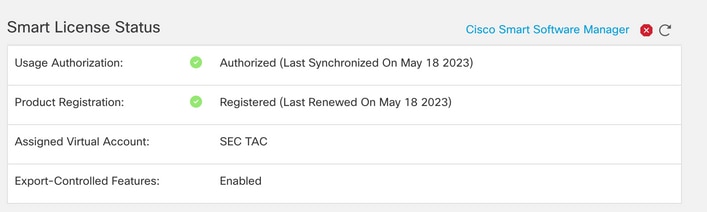
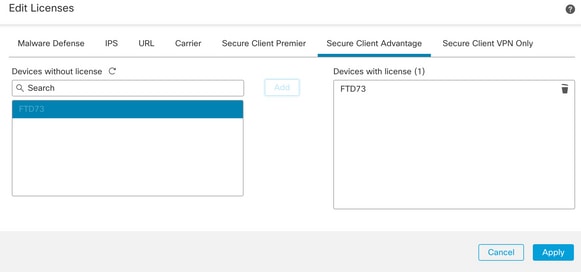

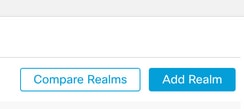
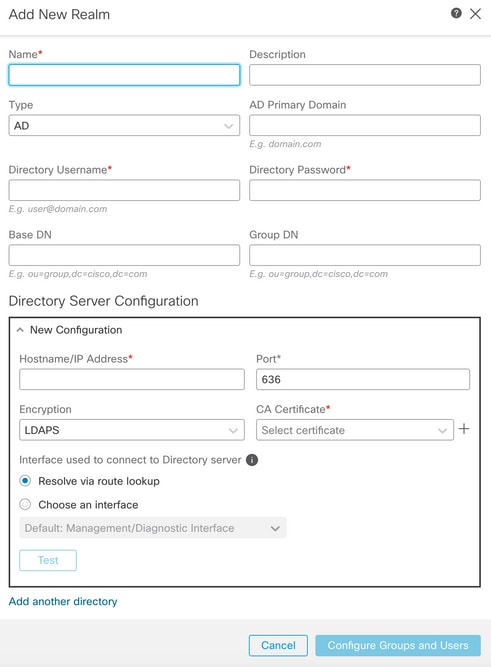
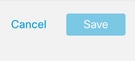
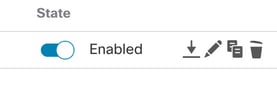
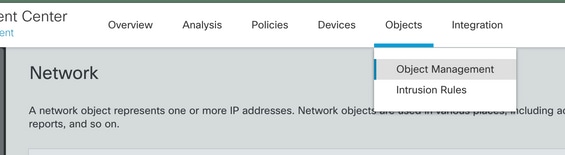
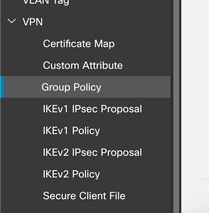
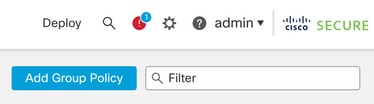
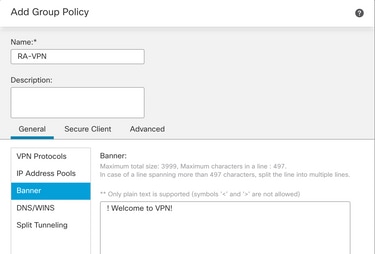
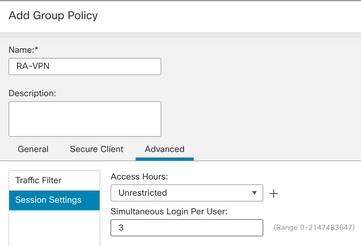
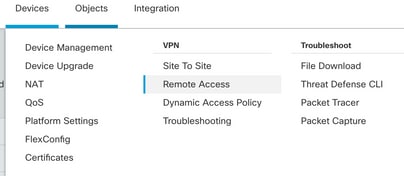
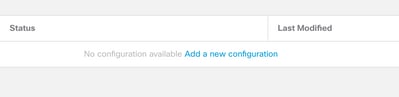
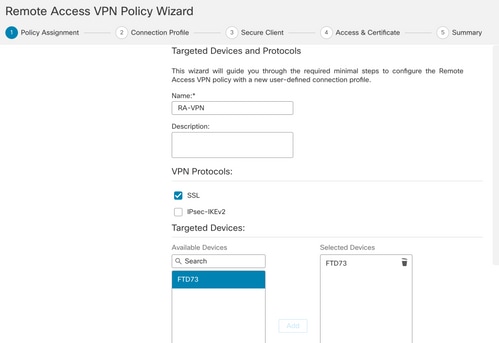
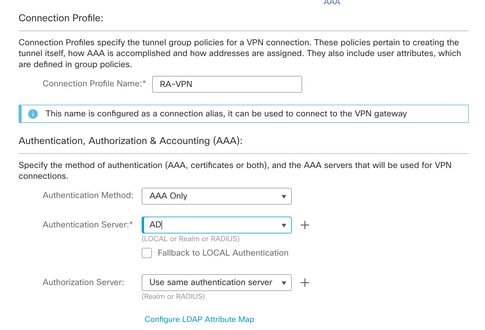
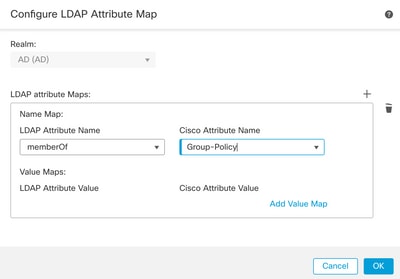
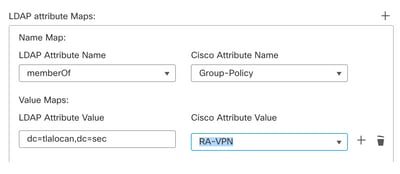
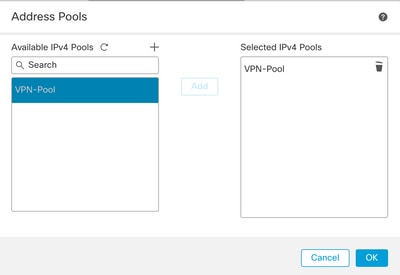
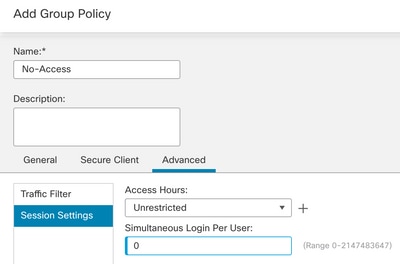
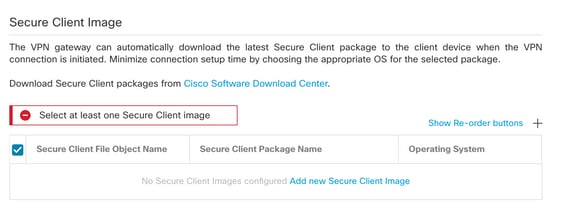
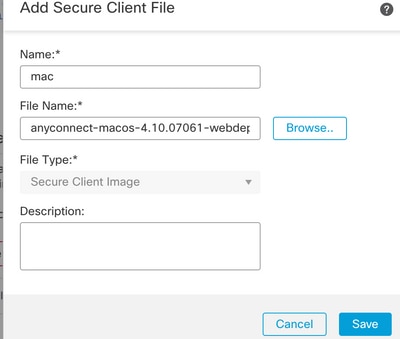
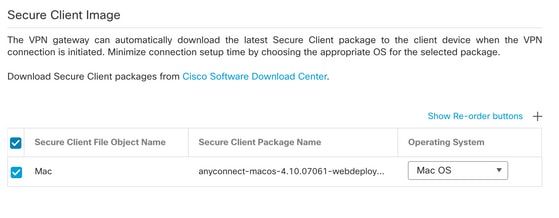
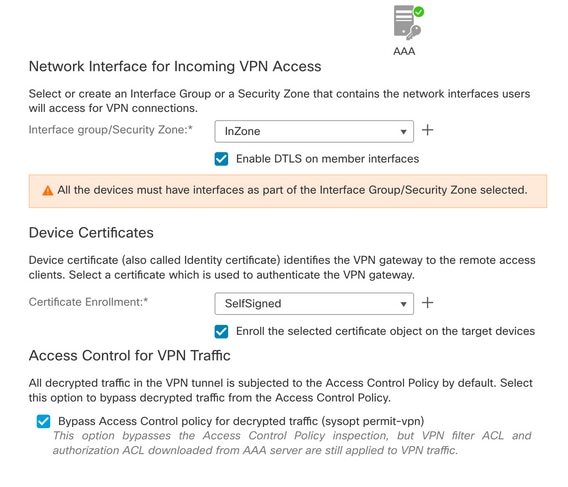
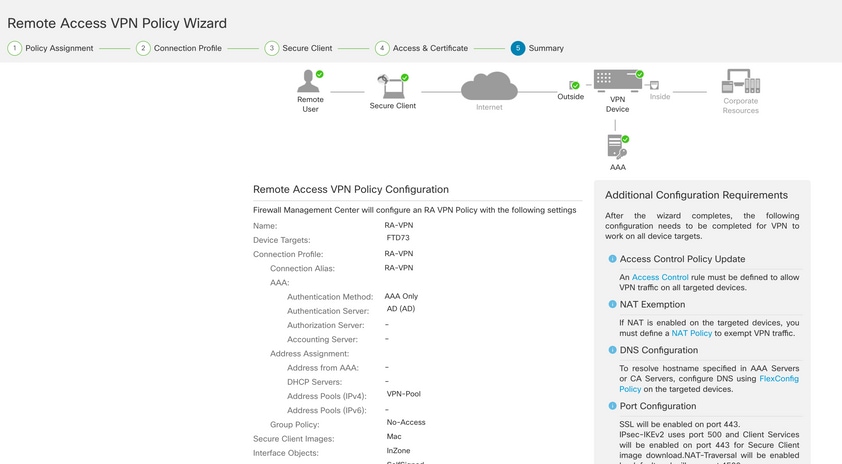
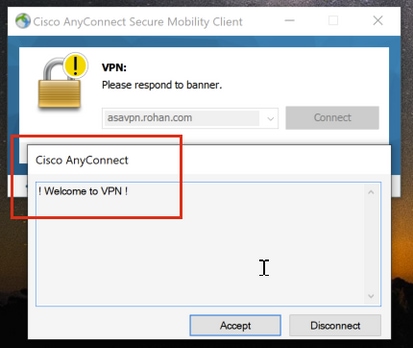
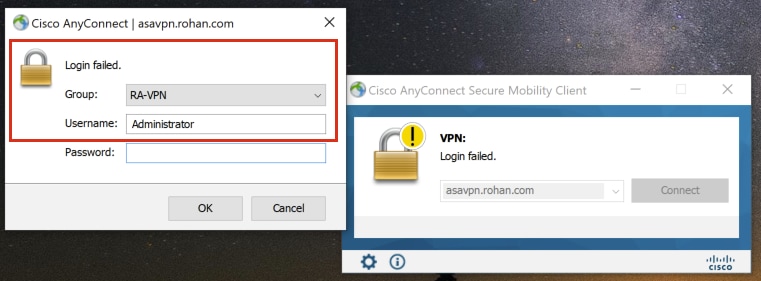
 Feedback
Feedback